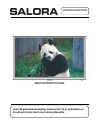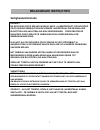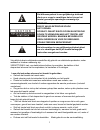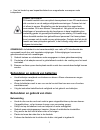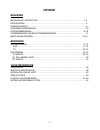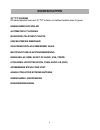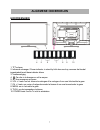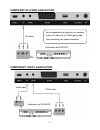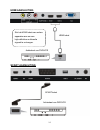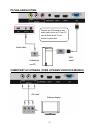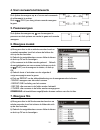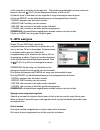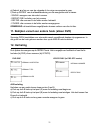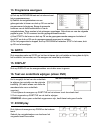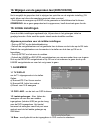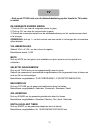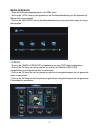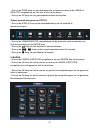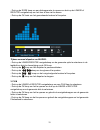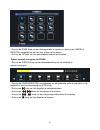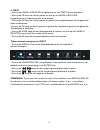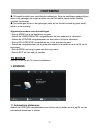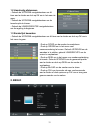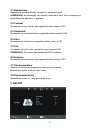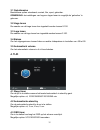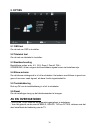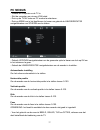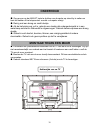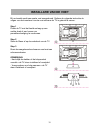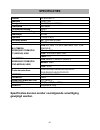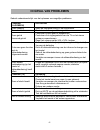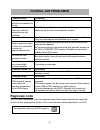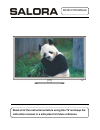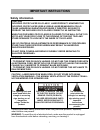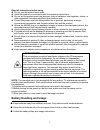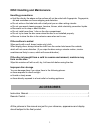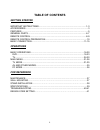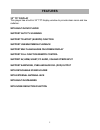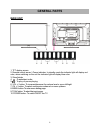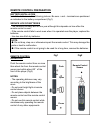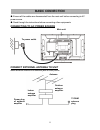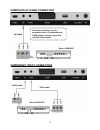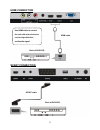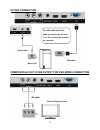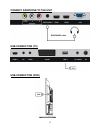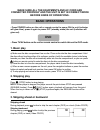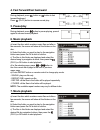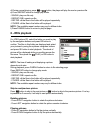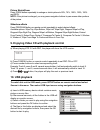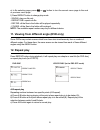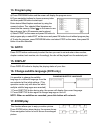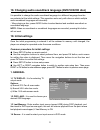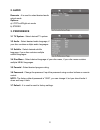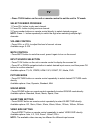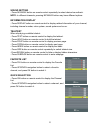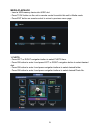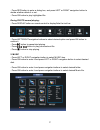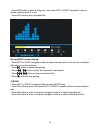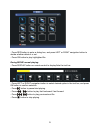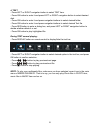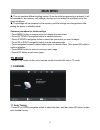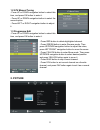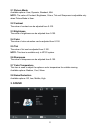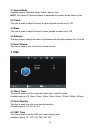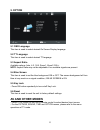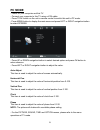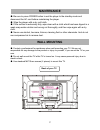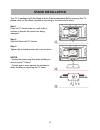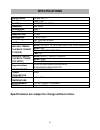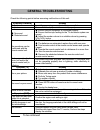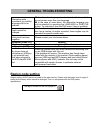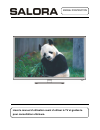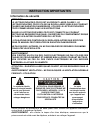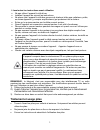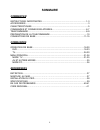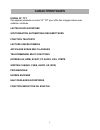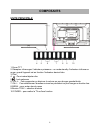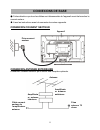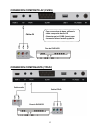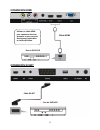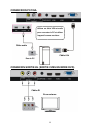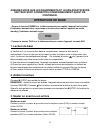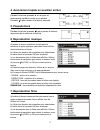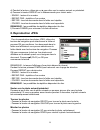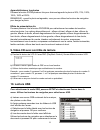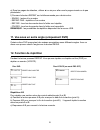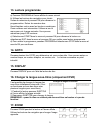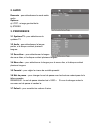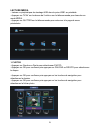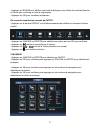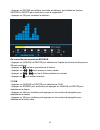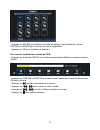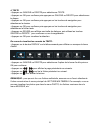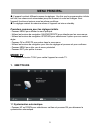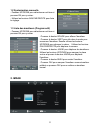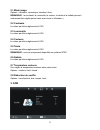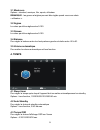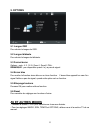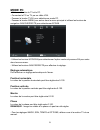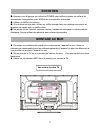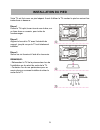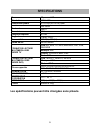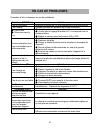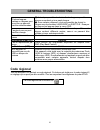- DL manuals
- Salora
- LED TV
- 32LED2605D
- Instruction Manual
Salora 32LED2605D Instruction Manual
Summary of 32LED2605D
Page 1
Gebruiksaanwijzing lees de gebruiksaanwijzing alvorens de tv te gebruiken en houd hem bij de hand voor latere referentie..
Page 2: Veiligheidsinformatie
1 veiligheidsinformatie opgelet de dvd/video cd/cd speler is een klasse 1 laserproduct. De dvd/video cd/cd speler gebruikt een zichtbare laserstraal die gevaarlijke blootstelling aan straling kan veroorzaken. Zorg ervoor de dvd/video cd/cd speler te gebruiken zoals beschreven in de gebruiksaanwijzin...
Page 3
2 het bliksemsymbool in een gelijkbenige driehoek dient om u ervan te verwittigen dat er binnen het toestel gevaarlijke spanningen aanwezig zijn. Opgelet risico van elektrische schok niet openen opgelet: om het risico op een elektrische schok te vermijden mag het toestel niet geopend worden. Binneni...
Page 4
3 hou het toestel op een bepaalde afstand van magnetische voorwerpen zoals luidsprekers. Laser veiligheid dit toestel beschikt over een optisch lasersysteem in een cd-mechanisme dat voorzien is van de nodige veiligheidsvoorzieningen. Probeer het niet uit elkaar te nemen. Blootstelling aan de laser...
Page 5: Accessoires
4 bewaar de disc in zijn doosje als hij niet gebruikt wordt. Als het oppervlak bevuild is gebruik een zacht en vochtig (alleen water) doekje. Wrijf vanuit het midden naar de rand van de disc zodat er geen vervorming kan ontstaan. (indien u de disc in een cirkelbeweging reinigt kunnen er cirkelvormig...
Page 6: Inhoud
5 inhoud beginnen belangrijke instructies.....................................................................................1-4 accessoires ............................................................................................................…4 eigenschappen ....................................
Page 7: Eigenschappen
6 32” tft scherm dit toestel beschikt over een 32” tft scherm om heldere beelden weer te geven. Ingebouwde dvd speler automatisch tv zoeken (europese) teletekst functie usb multimedia weergave on screen display in meerdere talen multifunctionele afstandsbediening ingangen: av, hdmi, scart, pc audio,...
Page 8: Hoofdeenheid
7 hoofdeenheid 1. Tft scherm 2. Infrarood ontvanger / power indicator: in stand-by licht deze rood op, wanneer het toestel ingeschakeld wordt deze indicator blauw 3. Voetbevestiging 4. Om disc in te brengen en uit te werpen 5. ii voor weergave en pauze 6. Vol +/- toets: om het volume te verhogen of...
Page 9: Hoofdeenheid
8 hoofdeenheid 1. Stroomtoevoer 2. Cvbs en audio l/r uitgangen, alleen voor dvd modus 3. Aansluiting hoofdtelefoon 4. Hdmi 1/2 ingang 5. Vga ingang 6. Rf-ingang: aansluiting antenne 7. Pc audio ingang 8. Usb1 aansluiting voor multimediaweergave in tv modus 9. Scart ingang 10. Ypbpr ingang 11. Av ing...
Page 10: Afstandsbediening
9 afstandsbediening 1. Om het toestel in stand-by te zetten; opnieuw drukken om in te schakelen. 2. Mute: om het geluid uit en terug in te schakelen. 3. Tv/av: om de ingangslijst te tonen. 4. Numerieke toetsen (0-9): om numerieke gegevens in te brengen, zoals zendernummer. 5. -/--: om nummers bestaa...
Page 11: Afstandsbediening
10 afstandsbediening 21. Setup: om het instelmenu op te roepen in dvd modus. 22. Title: om de titel weer te geven bij de weergave van een disc. 23. Audio: om de audio-uitgang bij weergave disc te selecteren. 24. Angle: om de hoek te kiezen bij discs met meerdere hoeken weergave. 25. Text/d.Menu: om ...
Page 12
11 voorbereiding afstandsbediening plaatsen van de batterijen plaats de batterijen zoals getoond in onderstaande illustratie en zorg ervoor dat de + en – geplaatst worden zoals aangeduid in het batterijencompartiment (fig. 1) levensduur van de batterijen - de batterijen gaan gewoonlijk een jaar mee,...
Page 13: Aansluiten Van De Netstroom
12 zorg ervoor dat er geen kabels zijn aangesloten alvorens het toestel op netstroom aan te sluiten. Lees de instructies alvorens andere toestellen aan te sluiten. Aansluiten van de netstroom aansluiten van externe antenne sluit een externe antenne aan om te genieten van de beste beeldkwaliteit. Bas...
Page 14
13 composiet av (cvbs) aanlsuiting component (ypbpr) aansluiting achterkant van dvd/vcr av kabel voor basisaansluiting, gebruik de composiet audio l/r (wit/rood) en cvbs (geel) kabel voor aansluiting van andere toestellen. Ypbpr kabel achterkant van dvd/vcr audio kabel.
Page 15: Hdmi Aansluiting
14 hdmi aansluiting scart aansluiting sluit de hdmi kabel aan andere apparaten aan om een high-definition multimedia signaal te ontvangen. Hdmi kabel scart kabel achterkant van dvd/vcr achterkant van dvd/vcr.
Page 16: Pc/vga Aansluiting
15 pc/vga aansluiting composiet av uitgang (cvbs uitgang voor dvd modus) audio kabel vga kabel achterkant van pc gebruik een vga kabel en een audio kabel om op de tv een pc aan te sluiten en de tv als monitor te gebruiken. Av kabel externe display.
Page 17: Aansluiting Hoofdtelefoon
16 aansluiting hoofdtelefoon usb aansluiting (tv) usb aansluiting (dvd) kabel hoofdtelefoon.
Page 18: 1. Basis Weergave
17 zorg er vÓÓr ingebruikname voor dat alle apparatuur en de stroomadapter correct zijn aangesloten en stel het toestel in op de juiste gebruiksmodus. - druk op de power toets van de afstandsbediening om het toestel in te schakelen (de indicator wordt blauw); druk opnieuw om het toestel in stand-by ...
Page 19: 5. Pauze/weergave
18 4. Snel voorwaarts/achterwaarts druk tijdens de weergave op of om snel voorwaarts of achterwaarts te zoeken. Druk op (play) om terug tot een normale weergave te gaan. 5. Pauze/weergave druk tijdens de weergave op om de weergave te pauzeren en druk opnieuw om verder te gaan met normale weergav...
Page 20: 8. Jepg Weergave
19 c) de nummers in de folder worden getoond. Gebruik de navigatietoetsen om een nummer te kiezen en druk op (play) om de weergave te starten, of druk op ok. D) gebruik de of toetsen om de volgende of vorige menupagina weer te geven. E) druk op repeat van de afstandsbediening om de weergavemodus...
Page 21: 10. Usb Weergave
20 foto’s spiegelen druk op de navigatietoets naar boven om de foto verticaal te spiegelen. Druk op de navigatietoets naar onderen om de foto horizontaal te spiegelen. Beelden in- en uitzoomen druk op zoom om het beeld te verkleinen of vergroten tot 50%, 75%, 100%, 125%, 150% en 200%. Opmerking: als...
Page 22: 12. Herhaling
21 e) gebruik of om naar de volgende of de vorige menupagina te gaan. F) druk op repeat van de afstandsbediening om de weergavemodus te kiezen: - single: weergave van één enkel nummer - repeat one: herhaling van het nummer - rep dir: alle nummers in de folder worden herhaald. - folder: alle numm...
Page 23: 13. Programma Weergave
22 13. Programma weergave a) druk op de program toets en het scherm toont het programmeermenu. B) gebruik de navigatietoetsen om een geheugenindex te kiezen en druk op ok om met het programmeren te beginnen. Breng de gewenste nummers van de titels/hoofdstukken in via de navigatietoetsen. Deze worden...
Page 24: 19. Initiële Instellingen
23 18. Wijzigen van de gesproken taal (dvd/vcd/cd) het is mogelijk de gesproken taal te wijzigen ten opzichte van de originele instelling. (dit werkt alleen met discs die meerdere gesproek talen voorzien). - druk tijdens de weergave op audio om de gewenste en beschikbare taal te kiezen. Opmerking: a...
Page 25: 2. Audio
24 2. Audio downmix - gebruikt om de audio uitgangsmodus te kiezen. Opties: a) lt/rt- links/rechts gemengd b) stereo 3. Voorkeuren 3.1 tv systeem - selecteer het gewenste tv-systeem. 3.2 audio systeem - selecteer de gewenste gesproken taal bij disc met meerdere talen. 3.3 ondertitels - selecteer de ...
Page 26
25 - druk op de tv/av toets van de afstandsbediening op het toestel in tv modus te zetten de gewenste zender kiezen 1. Druk op ch+ om naar de volgende zender te gaan. 2. Druk op ch- om naar de vorige zender te gaan. 3. Gebruik de numerieke toetsen van de afstandsbediening om het zendernummer direct ...
Page 27
26 instellen videoformaat druk op aspect om het videoformaat direct in te stellen. Beschikbare mogelijkheden: auto, 4:3, 16:9, zoom1, zoom2, pal+ opmerking: het beschikbare formaat hangt af van de ingangsbron. Geluidsinstelling druk op nicam/a2 om de gewenste geluidsinstelling te kiezen opmerking: a...
Page 28
27 media afspelen - steek de usb geheugenapparaat in de usb1 poort. - druk op de tv/av knop op het apparaat of op de afstandsbediening om dit apparaat op mediamodus te schakelen. - druk op de verlaten knop op de afstandsbediening om terug te keren naar de vorige menupagina. 1. Foto’s - druk op de li...
Page 29
28 - druk op de rode knop om een dialoogvenster te openen en druk op de linkse of rechtse navigatieknop om het item al dan niet te wissen. - druk op de ok knop om het gemarkeerde bestand af te spelen. Tijdens normale weergave van foto’s: - druk op de display knop op de afstandsbediening om de taakba...
Page 30
29 - druk op de rode knop om een dialoogvenster te openen en druk op de linkse of rechtse navigatieknop om het item al dan niet te wissen. - druk op de ok toets om het gemarkeerde bestand af te spelen. Tijdens normaal afspelen van muziek: - druk op de linkse/rechtse navigatieknop om de gewenste opti...
Page 31
30 - druk op de rode knop om een dialoogvenster te openen en druk op de linkse of rechtse navigatieknop om het item al dan niet te wissen. - druk op de ok toets om het gemarkeerde bestand af te spelen. Tijdens normale weergave van films: - druk op de display knop op de afstandsbediening om de taakba...
Page 32
31 4. Tekst - druk op de linkse of rechtse navigatieknop om het tekst item te selecteren. - druk op de ok knop om het te openen en druk op de linkse of rechtse navigatieknop om de gewenste disk te selecteren. - druk op de ok knop om het te openen en gebruik de navigatieknoppen om de gewenste folder ...
Page 33: Tv Modus
32 ● dit toestel beschikt over verschillende instelmenus. Eens de instellingen gedaan blijven deze in het geheugen en zorgen er aldus voor dat het toestel steeds onder dezelfde condities functioneert. ● de instellingen blijven in het geheugen (zelfs als het toestel in stand-by gezet wordt) totdat u ...
Page 34: 2. Beeld
33 1.2 handmatig afstemmen - gebruik de up/down navigatietoetsen om dit item aan te duiden en druk op ok om in het menu te gaan. - gebruik de up/down navigatietoetsen om de tweede optie te kiezen. - gebruik de linkse/rechtse navigatietoetsen om de regeling te beginnen. 1.3 zenderlijst bewerken - geb...
Page 35: 3. Geluid
34 2.1 beeldmodus beschikbare opties: gebruiker, dynamisch, standaard, zacht. Opmerking: de instellingen van contrast, helderheid, kleur, tint en scherpte zijn beschikbaar als ‘gebruiker’ is gekozen. 2.2 contrast de waarde van het contrast kan ingesteld worden tussen 0-100. 2.3 helderheid de waarde ...
Page 36: 4. Tijd
35 3.1 geluidmodus beschikbare opties: standaard, muziek, film, sport, gebruiker. Opmerking: de instellingen van hoge en lagen tonen is mogelijk als ‘gebruiker’ is gekozen. 3.2 hoge tonen de waarde van de hoge tonen kan ingesteld worden tussen 0-100. 3.3 lage tonen de waarde van de lage tonen kan in...
Page 37: 5. Opties
36 5. Opties 5.1 osd taal om de taal van osd in te stellen. 5.2 teletekst taal om de taal van teletekst in te stellen. 5.3 beeldverhouding beschikbare opties: auto, 4:3, 16:9, zoom1, zoom2, pal+ opmerking: dit kan volgens het beschikbaar signaal soms niet instelbaar zijn. 5.4 blauw scherm om de blau...
Page 38: Pc Modus
37 pc modus - schakel de computer en de tv in. - sluit de computer aan via een vga kabel. - druk op de tv/av toets om pc modus te selecteren. - druk op menu om in het hoofdmenu te komen en gebruik de linkse/rechtse navigatietoetsen om scherm aan te duiden. - gebruik up/down navigatietoetsen om de ge...
Page 39: Onderhoud
38 ● zorg ervoor op de aan/uit toets te drukken om de speler op stand-by te zetten en haal de stekker uit het stopcontact voordat u de speler reinigt. ● reinig met een droog en zacht doekje. ● als de behuizing erg vuil is, gebruik een doekje dat ondergedompeld is in een water/zeep solutie en voldoen...
Page 40: Installatie Van De Voet
39 bij uw toestel wordt een aparte voet meegeleverd. Gelieve de volgende instructies te volgen voor het monteren van de voet alvorens de tv in gebruik te nemen. Stap 1 plaats de tv met het beeld omlaag op een zachte doek of een kussen om paneelbeschadiging te voorkomen. Stap 2 stem de steun af op de...
Page 41: Gewijzigd Worden.
40 scherm 32 inch led tv resoutie 1366×768 pixelgrootte 0.51075(h)×0.51075(v)mm luminantie 200 cd/m2 contrastverhouding 3000:1 beeldschermverhouding 16:9 reactietijd 6.5 ms kijkhoek 178(h)/178(v) zichtbaar bereik 697.7(h)×392.3(v)mm levensduur 30,000 uur film: avi, mp4, ts, mpg, mkv/mov, dat, vob, r...
Page 42: In Geval Van Problemen
41 gebruik onderstaande lijst voor het oplossen van mogelijke problemen. Probleem (algemeen) oplossing geen voeding steek de netstekker stevig in het stopcontact. Geen beeld controleer of alles goed is aangesloten. Geen geluid vervormd geluid controleer of alles goed is aangesloten controleer of de ...
Page 43: Regionale Code
42 de regionale code van de dvd speler is probleem (dvd) oplossing weergave start niet, zelfs niet na selectie van de titel controleer of de regionale code overeenkomt de initieel ingestelde talen voor audio en ondertitels zijn niet bruikbaar de initieel ingestelde talen zijn niet beschikbaar op de ...
Page 44
Instruction manual read all of the instructions before using this tv and keep the instruction manual in a safe place for future reference..
Page 45: Safety Information
1 safety information caution: dvd/video cd/cd player is a class 1 laser product. However this dvd/video cd/cd player uses a visible laser beam which could cause hazardous radiation exposure if directed. Be sure to operate the dvd/video cd/cd player correctly as instructed. When this dvd/video cd/cd ...
Page 46: Battery Handling and Usage
2 read all instructions before using do not use this product near water. install the product in accordance with the operating instructions. do not set the product near heat sources, such as radiators, heat registers, stoves, or other apparatus (including amplifiers) that produce heat. protec...
Page 47: Accessories
3 disc handling and maintenance handling precautions hold the disc by the edges so the surface will not be soiled with fingerprints. Fingerprints, dirt and scratches can cause skipping and distortion. Do not write on the label side with a ball-point pen or other writing utensils. Do not use record c...
Page 48: Table of Contents
4 table of contents getting started important instructions...................................................................................1-3 accessories.............................................................................................................3 features............................
Page 49: Features
5 32" tft display this player has a built-in 32” tft display window to provide clear vision and low radiation. With built-in dvd player support auto tv scanning support teletext (europe) function support usb multimedia playback support multi-languages on screen display support full function remote c...
Page 50: Main Unit
6 main unit 1. Tft display screen 2. Remote control sensor \ power indicator- in standby mode the indicator light will display red color; when switching on the unit the indicator light will display blue color. 3. Stand holder 4. - to enter/eject a disc. 5. - to play or pause playing. 6. Vol +/- butt...
Page 51: Main Unit
7 main unit 1. Power input 2. Cvbs and audio l/r output terminals (dvd mode only) 3. Earphone output terminal 4. Hdmi 1/2 input terminals 5. Vga input terminal 6. Rf input jack – to connect the antenna. 7. Pc audio input terminal 8. Usb1 slot - for multimedia playback in tv mode. 9. Scart input term...
Page 52: Remote Control
8 remote control 1. Power: to set the unit in standby mode; press it again to switch it on. 2. Mute: to mute the sound; press it again to exit mute mode. 3. Tv/av: to display the input source list. 4. Number buttons (0-9): to input the number information, such as channel number and so on. 5. -/--: t...
Page 53: Remote Control
9 remote control 23. Audio: to switch the audio output mode when playing a disc. 24. Angle: to select the available angle when playing a multi-angle disc. 25. Text/d.Menu: to display the available teletext information in tv mode; to display the dvd menu when playing a disc. 26. Hold/d.Switch: to hol...
Page 54: Remote Control Preparation
10 remote control preparation battery installation install the batteries as the following pictures. Be sure + and – terminals are positioned as indicated in the battery compartment (fig1). Service life of batteries - the batteries normally last for one year although this depends on how often the rem...
Page 55: Basic Connection
11 ● ensure all the cables are disconnected from the main unit before connecting to ac power source. ● read through the instructions before connecting other equipments. Connecting to ac power source connect external antenna to unit install external antenna into antenna jack for best picture. Antenna...
Page 56: Component (Ypbpr) Connection
12 composite av (cvbs) connection component (ypbpr) connection back of dvd/vcr av cable for basic connection, use the composite audio l/r (white/red) and cvbs (yellow) cable to connect the unit with other devices. Back of dvd/vcr ypbpr cable audio cable.
Page 57: Hdmi Connection
13 hdmi connection scart connection use hdmi cable to connect the unit with other devices to receive high-definition multimedia signal. Hdmi cable back of dvd/vcr scart cable back of dvd/vcr.
Page 58: Pc/vga Connection
14 pc/vga connection composite av out (cvbs output for dvd mode) connection audio cable vga cable back of pc use vga cable and audio cable to connect the unit with tv or pc, and use this product as a monitor. Av cable external display device.
Page 59: Usb Connection (Tv)
15 connect earphone to the unit usb connection (tv) usb connection (dvd) earphone cable.
Page 60: Before Kinds Of Operations.
16 make sure all the equipments and ac cord are connected properly and the unit is set in correct mode before kinds of operations. - press power button on the unit or remote control to power on the unit (indicator will glow blue); press it again to power off (standby mode) the unit (indicator will g...
Page 61: 5. Pause/play
17 4. Fast forward/fast backward during playback, press button or button to fast forward/backward. Press (play) button to resume normal play. 5. Pause/play during playback, press button to pause playing, press it again to resume normal playback. 6. Music playback a) insert the disc which contains mu...
Page 62: 8. Jpeg Playback
18 d) during normal playing, press or button, the player will play the next or previous file. E) press repeat button to change play mode. - single: play one file only. - repeat one: repeat one file. - rep dir: all the files in the folder will be played repeatedly. - folder: all the files in the fold...
Page 63: 10. Usb Playback
19 picture shrink/zoom press zoom button repeatedly to enlarge or shrink picture to 50%, 75%, 100%, 125%, 150% and 200%. Note: if the picture is enlarged, you may press navigation buttons to pan across other portions of the picture. Slideshow effects press program button on remote control repeatedly...
Page 64: 12. Repeat Play
20 e) in file selecting page, press or button to turn the current menu page to the next or previous menu page. F) press repeat button to change play mode. - single: play one file only. - repeat one: repeat one file. - rep dir: all the files in the folder will be played repeatedly. - folder: all the ...
Page 65: 13. Program Play
21 13. Program play a) press program button and the screen will display the program menu. B) press navigation buttons to choose memory index and then press ok button to start input. Enter desired titles/chapters numbers by using the numeric buttons. The selected titles/ chapters are stored into the ...
Page 66: 19. Initial Settings
22 18. Changing audio soundtrack language (dvd/vcd/cd disc) it is possible to change the audio soundtrack language to a different language from the one selected at the initial settings (this operation works only with discs on which multiple audio soundtrack languages are recorded). - when playing a ...
Page 67: 2. Audio
23 2. Audio downmix - it is used to select desired audio output mode. Options: a) lt/rt-left/right mix mode b) stereo 3. Preference 3.1 tv system - select desired tv system. 3.2 audio - select desired audio language, if your disc contains multiple audio languages. 3.3 subtitle - select desired subti...
Page 68
24 - press tv/av button on the unit or remote control to set the unit in tv mode. Select desired program 1. Press ch+ button to play next channel. 2. Press ch- button to play previous channel. 3. Press number buttons on remote control directly to select desired program. Note: press -/-- button repea...
Page 69
25 sound setting - press nicam/a2 button on remote control repeatedly to select desired soundtrack. Note: in different channels, pressing nicam/a2 button may have different options. Information display - press display button on remote control to display related information of your channel, including...
Page 70
26 media playback - insert a usb memory device into usb1 slot. - press tv/av button on the unit or remote control to switch this unit to media mode. - press exit button on remote control to return to previous menu page. 1. Photo - press left or right navigation button to select photo item. - press o...
Page 71
27 - press red button to enter a dialog box, and press left or right navigation button to decide whether delete it or not. - press ok button to play highlighted file. During photo normal playing: - press display button on remote control to display/hide the tool bar. - press left/right navigation but...
Page 72
28 - press red button to enter a dialog box, and press left or right navigation button to decide whether delete it or not. - press ok button to play highlighted file. During music normal playing: - press left or right navigation button to select desired option in the tool bar, and press ok button to...
Page 73
29 - press red button to enter a dialog box, and press left or right navigation button to decide whether delete it or not. - press ok button to play highlighted file. During movie normal playing: - press display button on remote control to display/hide the tool bar. - press left or right navigation ...
Page 74
30 4. Text - press left or right navigation button to select text item. - press ok button to enter it and press left or right navigation button to select desired disk. - press ok button to enter it and press navigation buttons to select desired folder. - press ok button to enter it and press navigat...
Page 75: Tv Mode
31 ● the unit contains different setting menus. Once the initial programming is entered, it will be remained in the memory until change, and the unit can always be operated under the same conditions. ● the settings will be remained in the memory until the settings are changed ever after setting the ...
Page 76: 2. Picture
32 1.2 atv manual tuning - press up or down navigation button to select this item, and press ok button to enter it. - press up or down navigation button to select the second option. - press left or right navigation button to adjust it. 1.3 programme edit - press up or down navigation button to selec...
Page 77: 3. Sound
33 2.1 picture mode available options: user, dynamic, standard, mild. Note: the value of contrast, brightness, colour, tint and sharpness is adjustable only when picture mode is user. 2.2 contrast the value of contrast can be adjusted from 0-100. 2.3 brightness the value of brightness can be adjuste...
Page 78: 4. Time
34 3.1 sound mode available options: standard, music, movie, sports, user. Note: the value of treble and brass is adjustable only when sound mode is user. 3.2 treble this item is used to adjust the level of higher-pitched sounds from 0-100. 3.3 bass this item is used to adjust the level of lower-pit...
Page 79: 5. Option
35 5. Option 5.1 osd language this item is used to select desired on screen display language. 5.2 tt language this item is used to select desired tt language. 5.3 aspect ratio available options: auto, 4:3, 16:9, zoom1, zoom2, pal+. Note: aspect ratio may not be adjustable if no available signals are...
Page 80: Pc Mode
36 pc mode - power on your computer and this tv. - connect your computer to this tv using a vga cable. - press tv/av button on the unit or remote control to switch this unit to pc mode. - press menu button to display the main menu and press left or right navigation button to select screen. - press u...
Page 81: Maintenance
37 ● be sure to press power button to set the player to the standby mode and disconnect the ac cord before maintaining the player. ● wipe the player with a dry, soft cloth. ● if the surface is extremely dirty, wipe clean with a cloth which has been dipped in a weak soap-water solution and wrung out ...
Page 82: Stand Installation
38 your tv is packaged with the stand and the cabinet separated. Before enjoying this tv, please carry out the stand installation according to the instructions below. Step 1 place the tv faced down on a soft cloth or cushion to prevent the panel from being damaged. Step 2 align the stand with tv bot...
Page 83: Specifications
39 display device 32 inch led tv resolution 1366×768 pixel pitch 0.51075(h)×0.51075(v)mm luminance 200 cd/m2 contrast ratio 3000:1 aspect ratio 16:9 response time 6.5 ms viewing angle 178(h)/178(v) visible range 697.7(h)×392.3(v)mm life time 30,000 hrs movie: avi, mp4, ts, mpg, mkv/mov, dat, vob, rm...
Page 84: General Troubleshooting
40 check the following points before assuming malfunctions of this unit: symptom[common] remedy no power. Insert the power plug securely into the power outlet. No picture. Ensure that the equipment is connected properly. ● no sound. ● distorted sound. ● ensure that the equipment is connected properl...
Page 85: Region Code Setting
41 the region number for this dvd player is alternative audio soundtrack (or subtitle) languages fail to be selected. ● an alternative language is not selected with discs which do not contain more than one language. ● in the case of some discs, the alternative language can not be selected by operati...
Page 86
Manuel d’instruction lisez le manuel d’utilisation avant d’utiliser le tv et gardez-le pour consultation ultérieure..
Page 87: Information De Sécurité
1 information de sécurité attention le lecteur dvd/video cd/cd est un produit laser classe 1. Le lecteur dvd/video cd/cd utilise un rayon laser visible qui pourrait causer une radiation dangereuse. Utilisez le lecteur dvd/video cd/cd comme indique dans les instructions quand le lecteur dvd/video cd/...
Page 88: Traitement Et Usage Piles
2 l’isez toutes les instructions avant utilisation ne pas utiliser l’appareil à côté d’eau. Installez l’appareil en suivant les instructions. Ne placez pas l’appareil à côté des sources de chaleurs telles que radiateurs, poêle, ou autres appareils (y compris amplificateurs) qui produisent de la chal...
Page 89: Accessories
3 traitement et entretien des discs traitement tenez le disc avec le bord pour ne pas pour ne pas mettre des empreintes sur la surface. Les empreintes et des griffes peuvent causer une distorsion. N’écrivez pas avec un stylo ou autre instrument sur la face label. N’utilisez pas des aérosols de netto...
Page 90: Sommaire
4 sommaire commencer instructions importantes..............................................................................1-3 accessories.............................................................................................................3 caracteristiques......................................
Page 91: Caracteristiques
5 ecran 32’’ tft cet appareil possède un écran 32’’ tft pour offrir des images claires avec radiation minimale. Lecteur dvd incorpore syntonisation automatique des emetteurs fonction teletexte lecture usb multimedia affichage ecran multi-langues telecommande multi-fonctions entrees av, hdmi, scart, ...
Page 92: Unite Principale
6 unite principale 1. Ecran tft 2. Récepteur infrarouges / indicateur puissance – en mode standby l’indicateur s’allume en rouge; quand l’appareil est en fonction l’indicateur devient bleu 3. Pied 4. - pour insérer/éjecter disc 5. - lecture/pause 6. Vol+/- pour augmenter ou diminuer le volume ou pou...
Page 93: Unite Principale
7 unite principale 1. Connexion alimentation 2. Sorties cvbs et audio l/r uniquement en mode dvd 3. Sortie casque d’écoute 4. Entrée hdmi 1/2 5. Entrée vga 6. Entrée rf – antenne 7. Entrée audio pc 8. Connexion usb1 pour lecture multimédia (tv) 9. Entrée scart 10. Entrée y pb pr 11. Entrée av 12. En...
Page 94: Telecommande
8 telecommande 1. Power: pour mettre l’appareil en standby et en fonction. 2. Mute: pour couper le son. 3. Tv/av: pour afficher la liste de source d’entrée. 4. Number buttons (0-9): pour entrers des valeurs numériques, tels que numéros des émetteurs. 5. -/--: pour entrer des valeurs numériques des p...
Page 95: Telecommande
9 telecommande 23. Audio: pour régler la sortie audio pendant la lecture disc. 24. Angle: pour choisir l’angle avec un disc multi-angles. 25. Text/d.Menu: pour afficher le télétexte en mode tv ; pour afficher le menu dvd pendant la lecture du disc. 26. Hold/d.Switch: pour bloquer une page télétexte ...
Page 96
10 preparation de la telecommande installation des piles insérez les piles comme montré dans les illustrations suivantes. Faites attention à la position + et – comme indiqué dans le compartiment à piles (fig1). Duree de vie des piles - normalement les piles ont une durée de vie d’un an, mais ceci dé...
Page 97: Connexion Courant Secteur
11 ● faites attention que tous les câbles sont déconnectés de l’appareil avant de brancher le courant secteur. ● lisez les instructions avant de connecter les autres appareils. Connexion courant secteur connexion antenne exterieure connectez l’antenne extérieur pour obtenir une réception optimale. A...
Page 98: Connexion Composants (Ypbpr)
12 connexion composite av (cvbs) connexion composants (ypbpr) dos du dvd/vcr câble av pour connexion de base, utilisez le câble composite audio l/r (blanc/rouge) et cvbs (jaune) pour connexion avec d’autres appareils . Dos du dvd/vcr cable ypbpr cable audio.
Page 99: Connexion Hdmi
13 connexion hdmi connexion scart utilisez un câble hdmi pour connecter d’autres appareils et pour recevoir des signaux multimédia en haute définition. Câble hdmi dos du dvd/vcr câble scart dos du dvd/vcr.
Page 100: Connecxion Pc/vga
14 connecxion pc/vga connexion sortie av (sortie cvbs en mode dvd) câble audio câble vga dos du pc utilisez un câble vga et audio pour connecter le pc et utiliser l’appareil comme moniteur. Câble av ecran externe.
Page 101: Connexion Casque D’Ecoute
15 connexion casque d’ecoute connexion usb (tv) connexion usb (dvd) câble du casque d’écoute.
Page 102: Continuer.
16 assurez-vous que les Équipements et leurs adaptateurs secteur sont connectÉs convenablement avant de continuer. - pousez le bouton power sur la télécommande pour mettre l’appareil en fonction (l’indicateur devient bleu); repoussez ce bouton pour mettre l’appareil en mode standby (l’indicateur dev...
Page 103: 5. Pause/lecture
17 4. Avancement rapide en avant/en arrière pendant la lecture poussez ou pour un avancement rapide en avant ou en arrière. Poussez ii pour revenir à la lecture normale. 5. Pause/lecture pendant la lecture poussez ii pour pauser la lecture ; repoussez pour continuer la lecture. 6. Reproduction...
Page 104: 8. Reproduction Jpeg
18 d) pendant la lecture, utilisez ou pour aller vers le numéro suivant ou précédant. E) poussez le bouton repeat sur la télécommande pour choisir entre : - single : lecture d’un numéro - repeat one : répétition d’un numéro - rep dir : tous les documents dans le folder sont répétés - folder : to...
Page 105: 10. Lecture Usb
19 agrandir/diminuer les photos poussez le bouton zoom plusieurs fois pour diminuer/agrandir la photo à 50%, 75%, 100%, 125%, 150% et 200%. Remarque : quand la photo est agrandie, vous pouvez utiliser les boutons de navigation pour bouger la photo. Effets de présentation dia poussez plusieurs fois l...
Page 106: 12. Fonction De Répétition
20 e) dans les pages de sélection, utilisez ou pour aller vers la page suivante ou la pae précédante. F) poussez le bouton repeat sur la télécommande pour choisir entre : - single : lecture d’un numéro - repeat one : répétition d’un numéro - rep dir : tous les documents dans le folder sont répét...
Page 107: 13. Lecture Programmée
21 13. Lecture programmée a) poussez program et l’écran affiche le menu suivant. B) utilisez les boutons de navigation pour choisir l’index de mémoire et poussez ok pour démarrer la programmation. Entrez les numéros des titres/chapitres voulus avec les boutons numériques. Cesn numéros sont mémorisés...
Page 108: 19. Réglages Initielles
22 18. Changer la langue parlée (dvd/vcd/cd) il est possible de changer la langue parlée initiellement mémorisé. (ceci ne fonctionne qu’avec des discs avec plusieurs langues pour sous-titres). - pendant la lecture poussez audio pour choisir entre les langues disponibles remarque : quand le disc ne c...
Page 109: 2. Audio
23 2. Audio downmix - pour sélectionner le mode sortie audio. Options : a) lt/rt : mixage gauche/droite b) stereo 3. Preference 3.1 système tv - pour sélectionner le système tv 3.2 audio - pour sélectionner la langue parlée, si le disque contient plusieurs langues. 3.3 sous-titrer – pour sélectionne...
Page 110
24 - poussez le bouton tv/av sur la télécommande pour choisir le mode tv. Selection de l’emetteur 1. Poussez ch+ pour aller vers l’émetteur suivant 2. Poussez ch- pour aller vers l’émetteur précédant 3. Utilisez les boutons nuémriques pour choisir directement le numéro de l’émetteur. Remarque : util...
Page 111
25 reglages son - poussez nicam/a2 pour sélectionner le réglage son. Remarque : selon la source, le bouton nicam/a2 peut avoir différentes options affichage information - poussez display pour afficher des informations de l’émetteur comme numéro, système couleurs, sytème son, etc teletexte quand télé...
Page 112
26 lecture mÉdia - insérez un périphérique de stockage usb dans la prise usb1 au préalable. - appuyez sur tv/av sur le dessus de l'unité ou sur la télécommande pour basculer en mode mÉdia. - appuyez sur quitter sur la télécommande pour retourner à la page de menu précédente. 1. Photos - appuyez sur ...
Page 113
27 - appuyez sur rouge pour afficher une boîte de dialogue, puis utilisez les touches gauche ou droite pour confirmer ou non la suppression. - appuyez sur ok pour visualiser la sélection. En cours de visualisation normale de photo : - appuyez sur le bouton display sur la télécommande pour afficher o...
Page 114
28 - appuyez sur rouge pour afficher une boîte de dialogue, puis utilisez les touches gauche ou droite pour confirmer ou non la suppression. - appuyez sur ok pour visualiser la sélection. En cours d'écoute normale de musique : - appuyez sur gauche ou droite pour sélectionner l'option de la barre d'o...
Page 115
29 - appuyez sur rouge pour afficher une boîte de dialogue, puis utilisez les touches gauche ou droite pour confirmer ou non la suppression. - appuyez sur ok pour visualiser la sélection. En cours de visualisation normale de film : - appuyez sur le bouton display sur la télécommande pour afficher ou...
Page 116
30 4. Texte - appuyez sur gauche ou droite pour sélectionner texte. - appuyez sur ok pour confirmer puis appuyez sur gauche ou droite pour sélectionner le disque. - appuyez sur ok pour confirmer puis appuyez sur les touches de navigation pour sélectionner le dossier. - appuyez sur ok pour confirmer ...
Page 117: Mode Tv
31 ● l’appareil contient différents menus de réglages. Une fois que la programmation initiale est faite, les valeurs sont mémorisées jusqu’au moment où vous les changez. Ainsi l’appareil fonctionne toujours sous les même conditions. ● le réglages restent en mémoire même si l’appareil est mis en stan...
Page 118: 2. Image
32 1.2 syntonisation manuelle - poussez up/down pour sélectionner cet item et poussez ok pour y entrer. - utilisez les boutons gauche/droite pour faire le réglage. 1.3 liste des émetteurs (program edit) - poussez up/down pour sélectionner cet item et poussez ok pour y entrer. - poussez le bouton rou...
Page 119: 3. Son
33 2.1 mode image options : utilisateur, dynamique, standard, doux. Remarque : le contraste, la luminosité, la couleur, la teinte et la netteté peuvent uniquement être réglés quand vous avez choisi « utilisateur ». 2.2 contraste la valeur peut être réglée entre 0-100. 2.3 luminosité la valeur peut ê...
Page 120: 4. Temps
34 3.1 mode son options : standard, musique, film, sports, utilisateur remarque : les graves et aigües peuvent être réglés quand vous avez chois « utilisateur ». 3.2 aigües la valeur peut être réglée entre 0-100. 3.3 graves la valeur peut être réglée entre 0-100. 3.4 balance pour régler la balance e...
Page 121: 5. Options
35 5. Options 5.1 langue osd pour choisir la langue du osd. 5.2 langue télétexte pour choisir la langue du télétexte. 5.3 format écran options : auto, 4 :3, 16 :9, zoom1, zzom2, pal+ remarque : pas disponible quand il n’y a pas de signal. 5.4 ecran bleu pour mettre la fonction écran bleu en ou hors ...
Page 122: Mode Pc
36 mode pc - mettez en fonction le tv et le pc. - connectez le pc au tv par un câble vga. - poussez le bouton tv/av pour sélectionner mode pc. - poussez le bouton menu pour entrer dans le menu principal et utilisez les boutons de navigation gauche/droite pour sélectionner ecran. - utilisez les bouto...
Page 123: Entretien
37 ● assurez-vous d'appuyer sur le bouton power pour mettre le lecteur en veille et de déconnecter l'alimentation avant d'effectuer une opération d'entretien. ● utilisez un chiffon doux et sec. ● si la surface est très sale, utilisez un chiffon trempé dans une mélange eau-savon et repassez par après...
Page 124: Installation Du Pied
38 votre tv est livré avec un pied séparé. Avant d’utiliser le tv montez le pied en suivant les instructions ci-dessous.. Étape 1 posez la tv à plat, écran tourné vers le bas, sur un tissu doux ou coussin, pour éviter de l'endommager. Étape 2 alignez le bas de la tv avec l'extrémité du support, jusq...
Page 125: Specifications
39 ecran 32 pouces led résolution 1366×768 dimensions pixels 0.51075(h)×0.51075(v)mm luminance 200 cd/m2 contraste 3000:1 format écran 16:9 temps de réponse 6.5 ms angle de vue 178(h)/178(v) ecran visible 697.7(h)×392.3(v)mm durée de vie 30.000 heures film: avi, mp4, ts, mpg, mkv/mov, dat, vob, rm/r...
Page 126: En Cas De Problemes
40 consultez la liste ci-dessous en cas de problèmes : problème (general) solution pas de puissance branchez le cordon de ca avec précautions à une prise murale. Pas d’image vérifiez que tous les appareils sont bien connectés ● pas de son ● distorsion dans le son ● vérifiez que tous les appareils so...
Page 127: Code Régional
41 le code régional de ce lecteur est d’autres langues parlées ou langues pour sous-titre ne peuvent pas être sélectionnées ● il n’est pas possible de choisir d’autre langues quand le disque ne contient qu’une seule langue. ● avec certains disques il n’est pas possible de choisir la langue avec les ...